 Titelseite > Software-Tutorial > Fordern Sie Benutzer auf, in Windows 10 die Tastenkombination Strg + Alt + Entf zu drücken, ausgegraut
Titelseite > Software-Tutorial > Fordern Sie Benutzer auf, in Windows 10 die Tastenkombination Strg + Alt + Entf zu drücken, ausgegraut
Fordern Sie Benutzer auf, in Windows 10 die Tastenkombination Strg + Alt + Entf zu drücken, ausgegraut
„Ich möchte nur die sichere Anmeldung in Windows 10 aktivieren, aber das Kontrollkästchen „Benutzer müssen Strg-Alt-Entf drücken“ in den Benutzerkonten ist ausgegraut, sodass ich es nicht überprüfen kann. Wie könnte das sein und wie kann ich dieses Problem lösen?''
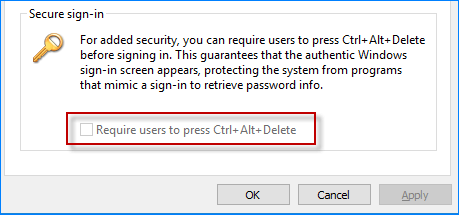
Dies liegt wahrscheinlich daran, dass die Standardsicherheitsrichtlinie geändert wurde oder durch andere Probleme auf Ihrem PC verursacht wurde. Sie werden die graue Option „Benutzer müssen Strg-Alt-Entf drücken“ in den erweiterten Benutzerkonten nicht aktivieren oder deaktivieren, Sie können diese Funktion jedoch weiterhin über die Sicherheitsrichtlinie oder den Registrierungseditor aktivieren oder deaktivieren.
- Weg 1: Aktivieren Sie in der Sicherheitsrichtlinie „Benutzer müssen Strg-Alt-Entf drücken“
- Weg 2: Aktivieren Sie „Benutzer müssen Strg Alt drücken, Entf“ über den Registrierungseditor
Weg 1: Aktivieren Sie „Benutzer müssen Strg Alt Entf drücken“ mithilfe der Sicherheitsrichtlinie
Schritt 1: Öffnen Sie den Editor für lokale Sicherheitsrichtlinien in Windows 10, indem Sie „secpol.msc“ im Dialogfeld „Ausführen“ ausführen (Win R).
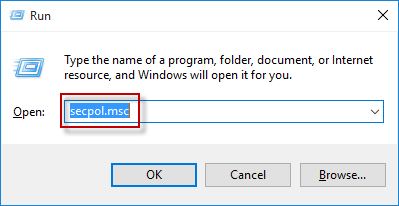
Schritt 2: Erweitern Sie im linken Bereich des Fensters „Lokale Sicherheitsrichtlinie“ Sicherheitseinstellungen -> Lokale Richtlinien und wählen Sie Sicherheitsoptionen. Suchen Sie bei ausgewählten Sicherheitsoptionen nach der Richtlinie mit dem Namen „Interaktive Anmeldung: STRG ALT ENTF nicht erforderlich“ und doppelklicken Sie darauf, um ihre Eigenschaften zu ändern.
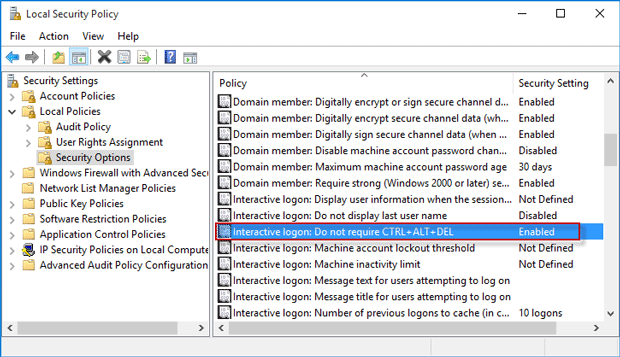
Schritt 3: Das Eigenschaftenfenster dieser Richtlinie wird geöffnet. Wählen Sie bei ausgewählter Registerkarte „Lokale Sicherheitseinstellungen“ die Option „Deaktiviert“ aus und klicken Sie auf „Übernehmen“ und dann auf „OK“.
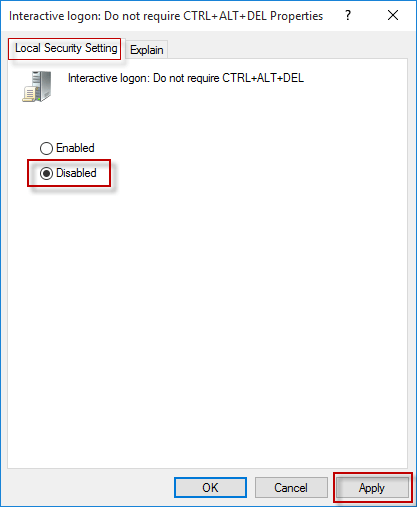
Über die lokale Sicherheitsrichtlinie können Sie die sichere Anmeldung aktivieren oder deaktivieren. Das nächste Mal muss der Benutzer die Strg-Alt-Entf-Taste drücken, bevor er sich bei Windows 10 anmeldet. Die Option „Benutzer müssen die Strg-Alt-Entf-Taste drücken“ in den Benutzerkonten ist jedoch immer noch ausgegraut.
Weg 2: Aktivieren Sie im Registrierungseditor die Option „Benutzer müssen Strg-Alt-Entf drücken“
Schritt 1: Öffnen Sie das Dialogfeld „Ausführen“, geben Sie regedit in das Dialogfeld „Ausführen“ ein, um den Registrierungseditor in Windows 10 zu starten.
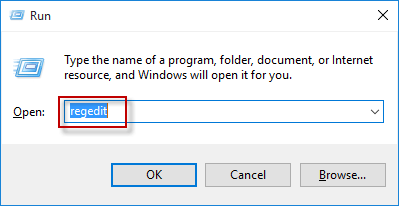
Schritt 2: Navigieren Sie im linken Bereich des Registrierungseditors zum Schlüssel:
HKEY_LOCAL_MACHINE\SOFTWARE\Microsoft\Windows\CurrentVersion\Policies\System
Dann sehen Sie im rechten Bereich einen Eintrag mit dem Namen DisableCAD. Doppelklicken Sie auf diesen Eintrag, um seine Wertdaten zu ändern.
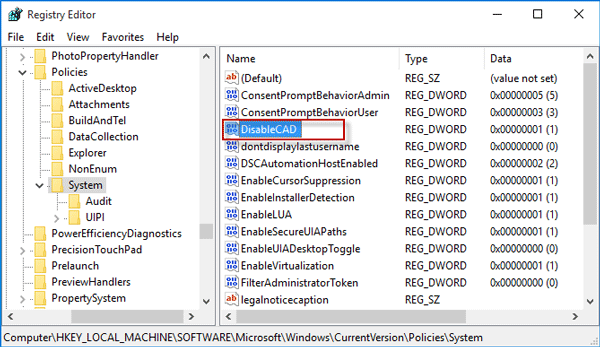
Schritt 3: Ändern Sie die Wertdaten von 1 in 0 und klicken Sie auf OK.
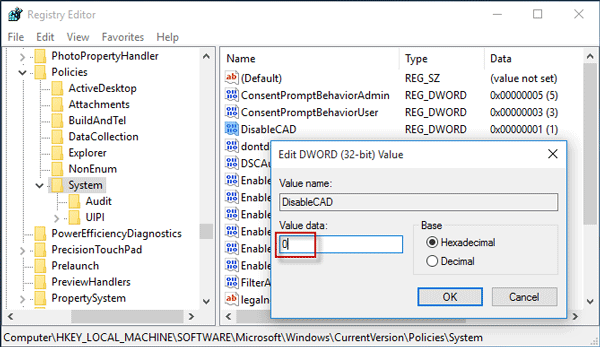
Das nächste Mal muss der Benutzer die Strg-Alt-Entf-Taste drücken, bevor er sich bei Windows 10 anmeldet. Über den Registrierungseditor können Sie auch die sichere Anmeldung aktivieren oder deaktivieren, aber das Kontrollkästchen „Benutzer müssen die Strg-Alt-Entf-Taste drücken“ in den Benutzerkonten bleibt bestehen ausgegraut.
-
 Ich habe diese 10 Windows 11-Einstellungen geändert, um die Akkulaufzeit meines Laptops zu maximierenLaptop-Akkus werden mit der Zeit schwächer und verlieren ihre Kapazität, was zu einer kürzeren Betriebszeit führt. Ich war mit meinem ASUS-Laptop mit ...Software-Tutorial Veröffentlicht am 17.11.2024
Ich habe diese 10 Windows 11-Einstellungen geändert, um die Akkulaufzeit meines Laptops zu maximierenLaptop-Akkus werden mit der Zeit schwächer und verlieren ihre Kapazität, was zu einer kürzeren Betriebszeit führt. Ich war mit meinem ASUS-Laptop mit ...Software-Tutorial Veröffentlicht am 17.11.2024 -
 Wie deaktiviere ich das Passwort nach dem Ruhezustand unter Windows 11? 4 Wege!Standardmäßig verlangt Windows von Benutzern, dass sie sich nach dem Aufwachen aus dem Energiesparmodus erneut mit dem Computerkennwort anmelden. Manc...Software-Tutorial Veröffentlicht am 17.11.2024
Wie deaktiviere ich das Passwort nach dem Ruhezustand unter Windows 11? 4 Wege!Standardmäßig verlangt Windows von Benutzern, dass sie sich nach dem Aufwachen aus dem Energiesparmodus erneut mit dem Computerkennwort anmelden. Manc...Software-Tutorial Veröffentlicht am 17.11.2024 -
 So beheben Sie den Fehler „Gebundenes Bild nicht unterstützt“: 4 effektive MöglichkeitenDas Auftreten des Fehlers „Gebundenes Bild nicht unterstützt“ auf Ihrem Windows-PC kann beim Arbeiten oder Spielen ziemlich ärgerlich und frustrierend...Software-Tutorial Veröffentlicht am 17.11.2024
So beheben Sie den Fehler „Gebundenes Bild nicht unterstützt“: 4 effektive MöglichkeitenDas Auftreten des Fehlers „Gebundenes Bild nicht unterstützt“ auf Ihrem Windows-PC kann beim Arbeiten oder Spielen ziemlich ärgerlich und frustrierend...Software-Tutorial Veröffentlicht am 17.11.2024 -
 Finden Sie den Speicherort der Planet Coaster 2-Dateien und sichern Sie die Dateien auf dem PCWenn Sie das Spiel häufig spielen, müssen Sie mit dem Speicherort der Planet Coaster 2-Datei vertraut sein. Wenn Sie keine Ahnung haben, wie Sie auf e...Software-Tutorial Veröffentlicht am 17.11.2024
Finden Sie den Speicherort der Planet Coaster 2-Dateien und sichern Sie die Dateien auf dem PCWenn Sie das Spiel häufig spielen, müssen Sie mit dem Speicherort der Planet Coaster 2-Datei vertraut sein. Wenn Sie keine Ahnung haben, wie Sie auf e...Software-Tutorial Veröffentlicht am 17.11.2024 -
 So entfernen Sie eine vergessene PIN in Windows 10Im Vergleich zu Passwörtern erleichtert eine PIN die Anmeldung bei Windows 10. Wenn Sie eine PIN für Ihr Benutzerkonto erstellt, diese aber vergessen ...Software-Tutorial Veröffentlicht am 17.11.2024
So entfernen Sie eine vergessene PIN in Windows 10Im Vergleich zu Passwörtern erleichtert eine PIN die Anmeldung bei Windows 10. Wenn Sie eine PIN für Ihr Benutzerkonto erstellt, diese aber vergessen ...Software-Tutorial Veröffentlicht am 17.11.2024 -
 4 Möglichkeiten, das Problem zu beheben, dass die Kontaktsuche unter Android nicht funktioniertGrundlegende Korrekturen ausprobieren Starten Sie Ihr Telefon neu: In der Kontakte-App kann es gelegentlich zu vorübergehenden Störungen kommen, die d...Software-Tutorial Veröffentlicht am 16.11.2024
4 Möglichkeiten, das Problem zu beheben, dass die Kontaktsuche unter Android nicht funktioniertGrundlegende Korrekturen ausprobieren Starten Sie Ihr Telefon neu: In der Kontakte-App kann es gelegentlich zu vorübergehenden Störungen kommen, die d...Software-Tutorial Veröffentlicht am 16.11.2024 -
 Behebung von Verzögerungen/Einfrieren/Stottern/niedrigen FPS bei Frostpunk 2 unter WindowsFrostpunk 2 ist sehr beliebt, aber einige Spieler berichten, dass sie auf das Problem „Frostpunk 2 verzögert, friert ein, stottert oder niedrige FPS“ ...Software-Tutorial Veröffentlicht am 15.11.2024
Behebung von Verzögerungen/Einfrieren/Stottern/niedrigen FPS bei Frostpunk 2 unter WindowsFrostpunk 2 ist sehr beliebt, aber einige Spieler berichten, dass sie auf das Problem „Frostpunk 2 verzögert, friert ein, stottert oder niedrige FPS“ ...Software-Tutorial Veröffentlicht am 15.11.2024 -
 Fehlt Dwmapi.dll auf dem PC? Jetzt reparieren! - FührungHaben Sie beim Starten von Windows-Anwendungen von Drittanbietern jemals eine Fehlermeldung erhalten, die darauf hinweist, dass dwmapi.dll fehlt? Dies...Software-Tutorial Veröffentlicht am 15.11.2024
Fehlt Dwmapi.dll auf dem PC? Jetzt reparieren! - FührungHaben Sie beim Starten von Windows-Anwendungen von Drittanbietern jemals eine Fehlermeldung erhalten, die darauf hinweist, dass dwmapi.dll fehlt? Dies...Software-Tutorial Veröffentlicht am 15.11.2024 -
 7 Möglichkeiten, den Rotlichtfehler auf dem Motherboard zu behebenIn der komplizierten Welt der Computerhardware ist das Motherboard das Rückgrat Ihres Systems. Allerdings sind selbst die fortschrittlichsten und zuve...Software-Tutorial Veröffentlicht am 14.11.2024
7 Möglichkeiten, den Rotlichtfehler auf dem Motherboard zu behebenIn der komplizierten Welt der Computerhardware ist das Motherboard das Rückgrat Ihres Systems. Allerdings sind selbst die fortschrittlichsten und zuve...Software-Tutorial Veröffentlicht am 14.11.2024 -
 Funktioniert Baldur's Gate 3 Script Extender nicht? Hier ist der LeitfadenBaldur's Gate 3-Spieler haben Probleme mit dem Baldur's Gate 3 Script Extender gemeldet, der nach dem Start des Spiels nicht funktionierte, wa...Software-Tutorial Veröffentlicht am 12.11.2024
Funktioniert Baldur's Gate 3 Script Extender nicht? Hier ist der LeitfadenBaldur's Gate 3-Spieler haben Probleme mit dem Baldur's Gate 3 Script Extender gemeldet, der nach dem Start des Spiels nicht funktionierte, wa...Software-Tutorial Veröffentlicht am 12.11.2024 -
 4 Möglichkeiten, das Problem zu beheben, dass das MacBook nicht aus dem Ruhezustand aufwachtVorläufige Korrekturen Drücken Sie den Netzschalter: Manchmal kann ein einfaches Drücken des Netzschalters helfen, das Problem zu lösen. Halten Sie de...Software-Tutorial Veröffentlicht am 11.11.2024
4 Möglichkeiten, das Problem zu beheben, dass das MacBook nicht aus dem Ruhezustand aufwachtVorläufige Korrekturen Drücken Sie den Netzschalter: Manchmal kann ein einfaches Drücken des Netzschalters helfen, das Problem zu lösen. Halten Sie de...Software-Tutorial Veröffentlicht am 11.11.2024 -
 3 Korrekturen für den Fehler „Display Connection Might Be Limited“ unter WindowsGrundlegende Korrekturen ausprobieren Kompatibilitätsprobleme ausschließen: Nur Computer mit USB-C-Anschlüssen, die alternative DisplayPort-Modi unter...Software-Tutorial Veröffentlicht am 11.11.2024
3 Korrekturen für den Fehler „Display Connection Might Be Limited“ unter WindowsGrundlegende Korrekturen ausprobieren Kompatibilitätsprobleme ausschließen: Nur Computer mit USB-C-Anschlüssen, die alternative DisplayPort-Modi unter...Software-Tutorial Veröffentlicht am 11.11.2024 -
 Die KI-Upgrades von Microsoft Paint bringen die klassische App endlich aus den 90ern herausAls Kind der 90er Jahre weckt das Hören von „Microsoft Paint“ Erinnerungen daran, wie ich am klobigen Computer der Eltern meines Freundes saß und mit ...Software-Tutorial Veröffentlicht am 11.11.2024
Die KI-Upgrades von Microsoft Paint bringen die klassische App endlich aus den 90ern herausAls Kind der 90er Jahre weckt das Hören von „Microsoft Paint“ Erinnerungen daran, wie ich am klobigen Computer der Eltern meines Freundes saß und mit ...Software-Tutorial Veröffentlicht am 11.11.2024 -
 So teilen Sie Dateien von PC zu PC mithilfe der IP-Adresse unter WindowsWussten Sie, dass Sie mit Ihrer IP-Adresse Dateien per FTP senden und empfangen können? In diesem Beitrag von MiniTool wird erläutert, wie Sie mithilf...Software-Tutorial Veröffentlicht am 09.11.2024
So teilen Sie Dateien von PC zu PC mithilfe der IP-Adresse unter WindowsWussten Sie, dass Sie mit Ihrer IP-Adresse Dateien per FTP senden und empfangen können? In diesem Beitrag von MiniTool wird erläutert, wie Sie mithilf...Software-Tutorial Veröffentlicht am 09.11.2024 -
 Leicht zu beheben – Schwarzer Bildschirm von Black Ops 6 unter Windows 10/11Es gibt nichts Frustrierenderes, als beim Starten von Black Ops 6 oder mitten im Spiel auf einen schwarzen Bildschirm zu stoßen. Mach dir keine Sorge....Software-Tutorial Veröffentlicht am 09.11.2024
Leicht zu beheben – Schwarzer Bildschirm von Black Ops 6 unter Windows 10/11Es gibt nichts Frustrierenderes, als beim Starten von Black Ops 6 oder mitten im Spiel auf einen schwarzen Bildschirm zu stoßen. Mach dir keine Sorge....Software-Tutorial Veröffentlicht am 09.11.2024
Chinesisch lernen
- 1 Wie sagt man „gehen“ auf Chinesisch? 走路 Chinesische Aussprache, 走路 Chinesisch lernen
- 2 Wie sagt man auf Chinesisch „Flugzeug nehmen“? 坐飞机 Chinesische Aussprache, 坐飞机 Chinesisch lernen
- 3 Wie sagt man auf Chinesisch „einen Zug nehmen“? 坐火车 Chinesische Aussprache, 坐火车 Chinesisch lernen
- 4 Wie sagt man auf Chinesisch „Bus nehmen“? 坐车 Chinesische Aussprache, 坐车 Chinesisch lernen
- 5 Wie sagt man „Fahren“ auf Chinesisch? 开车 Chinesische Aussprache, 开车 Chinesisch lernen
- 6 Wie sagt man Schwimmen auf Chinesisch? 游泳 Chinesische Aussprache, 游泳 Chinesisch lernen
- 7 Wie sagt man auf Chinesisch „Fahrrad fahren“? 骑自行车 Chinesische Aussprache, 骑自行车 Chinesisch lernen
- 8 Wie sagt man auf Chinesisch Hallo? 你好Chinesische Aussprache, 你好Chinesisch lernen
- 9 Wie sagt man „Danke“ auf Chinesisch? 谢谢Chinesische Aussprache, 谢谢Chinesisch lernen
- 10 How to say goodbye in Chinese? 再见Chinese pronunciation, 再见Chinese learning
























